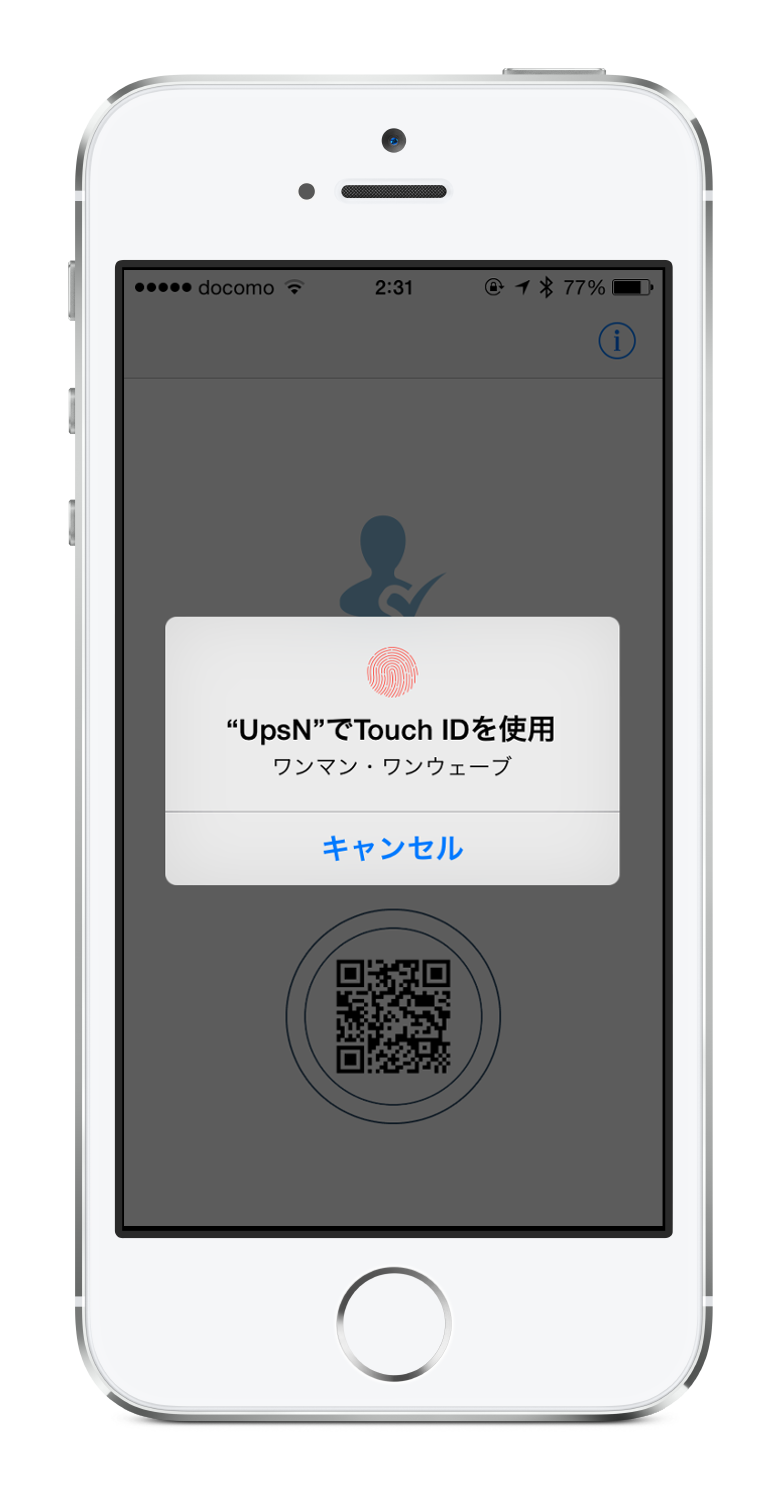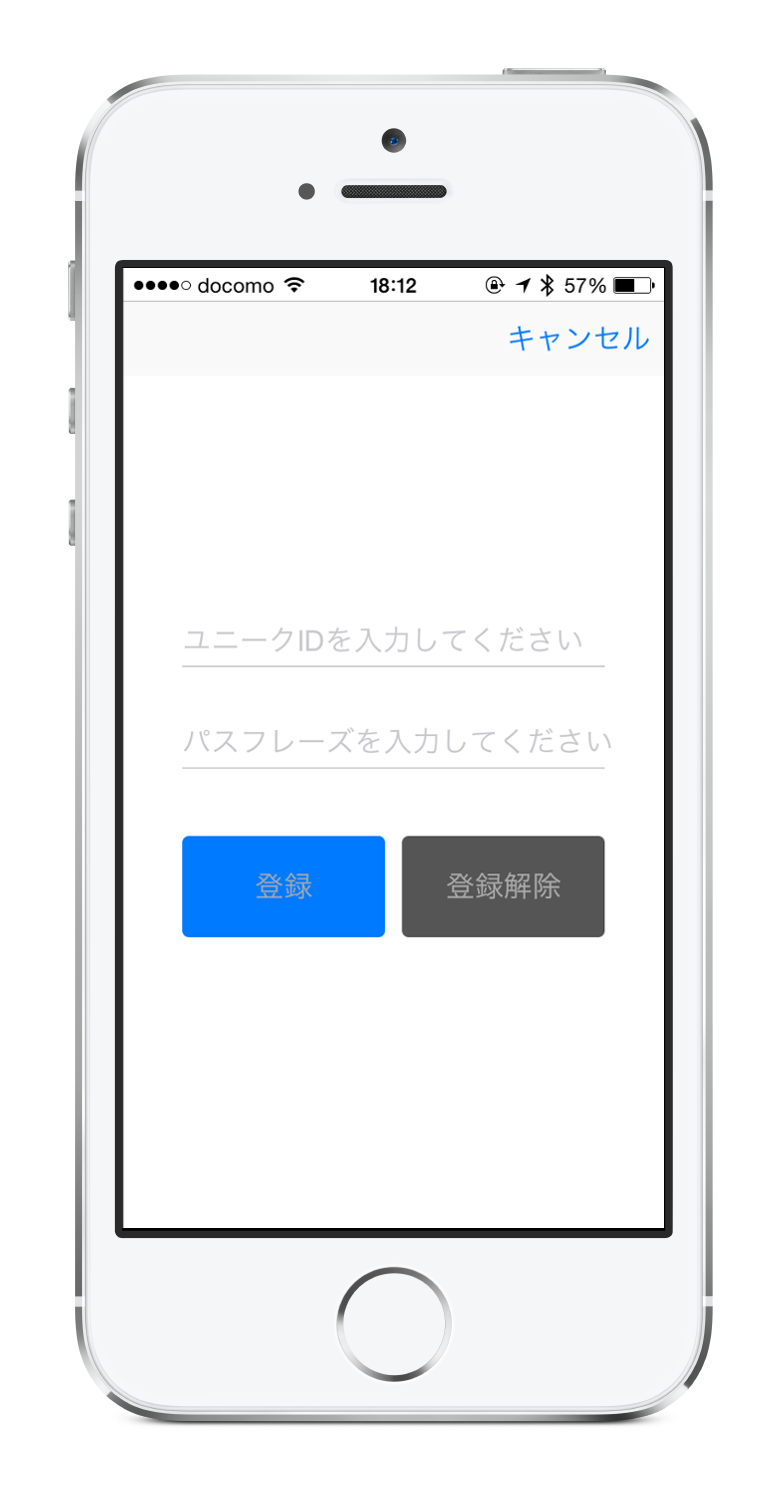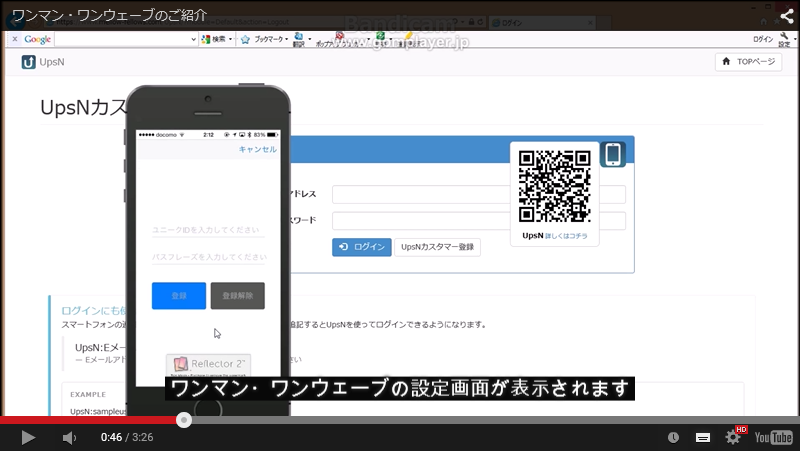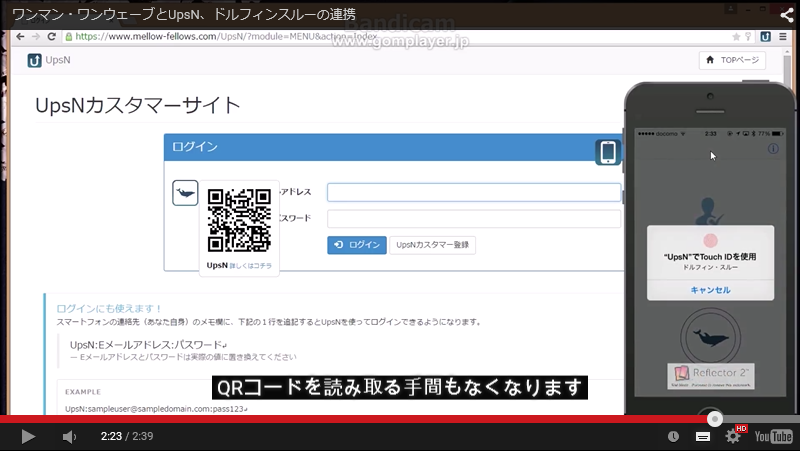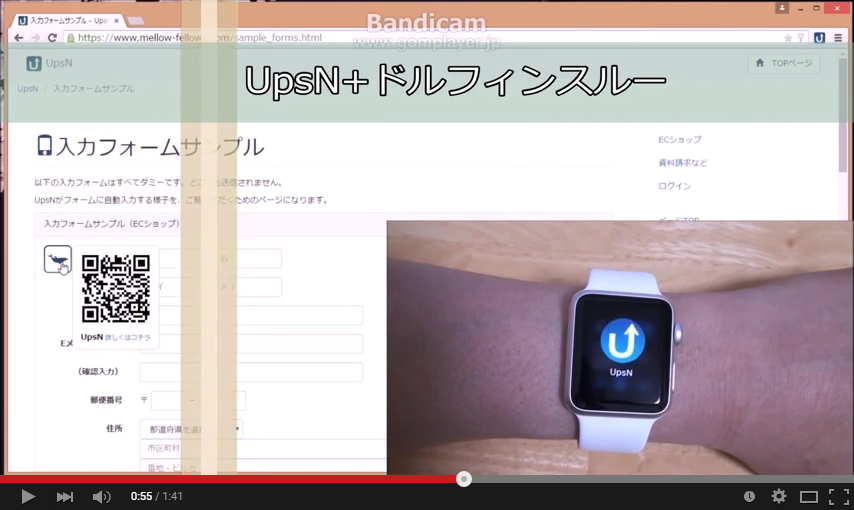導入は比較的簡単です
ワンマン・ワンウェーブは、既存のWEBサイトを極力変更しなくても実現できるよう、配慮した設計になっています。
WEBサイト(WEBアプリケーション)のオーナーが導入する際の手順は以下のようになります。
- UpsNカスタマー登録をしていただきます。
- UpsNカスタマーサイトにて、ワンマン・ワンウェーブを利用するURLを登録していただきます。
例:https://your.registered.url/
- ログインページ等にUpsNエージェントを設置(HTMLとJavaScriptを数行追記)していただきます。
<div id="omow_upsn"></div> <!--  アイコンを表示する場所に左記DIVを配置します -->
<script src="https://www.mellow-fellows.com/UpsN/?script=your_api_key"></script>
<script type="text/javascript">//<![CDATA[
window.addEventListener('load', function(){
var omow_agent = new UpsNOneManOneWaveAgent('omow_upsn');
}, false);
//]]></script>
アイコンを表示する場所に左記DIVを配置します -->
<script src="https://www.mellow-fellows.com/UpsN/?script=your_api_key"></script>
<script type="text/javascript">//<![CDATA[
window.addEventListener('load', function(){
var omow_agent = new UpsNOneManOneWaveAgent('omow_upsn');
}, false);
//]]></script>
※「your_api_key」はカスタマーサイトにログインすると表示されるAPIトークンに差し替えてください。
- ログイン判定処理などユーザーの認可を得たい処理にWeb APIをコールするコードを数行追記していただきます。
curl https://www.mellow-fellows.com/OMOW/ \
-d "secretKey=your_secret_key" \
-d "url=https://your.registered.url/" \
-d "uniqueId=your_login_id@example.com" \
-d "remoteAddr=optional_client_ip" \
-d "userAgent=optional_client_agent"
require_once('UpsNOMOWAgent.class.php');
$agent = new UpsNOMOWAgent();
$success_boolean = $agent->getDeviceAuth('your_secret_key', 'https://your.registered.url/', $user->login_id);
using UpsN;
var agent = new UpsNOMOWAgent();
var success_boolean = agent.getDeviceAuth("your_secret_key", "https://your.registered.url/", model.EMail, Request);
※「your_secret_key」はカスタマーサイトにログインすると表示される秘密キーに差し替えてください。
以上です。
認可の問い合わせに必要な情報はUpsNサーバーが保管しますので、既存のWEBサイト(WEBアプリケーション)のデータベースは一切変更していただく必要はありません。
登録されたスマートフォンの管理も、UpsNカスタマーサイトに管理画面がございますので、新たにご用意いただく必要はありません。
シンプルですが効果は高いです
ワンマン・ワンウェーブをログインと組み合わせると、以下の状況を作り出すことができます。
- 第三者にIDとパスワードを知られたとしても、登録済のスマートフォンを持っていない者はログインすることができない。
- 紛失や盗難などでスマートフォンを第三者が手にしたとしても、URLとID・パスワードを知らなければログインすることはできない。
ワンマン・ワンウェーブを設置したときのログイン手順は以下のようになります。
-
WEBブラウザーでログイン画面を開き、従来どおりIDとパスワードを入力して、ログインボタンを押します。
従来はこれでログインできましたが、WEBブラウザーのインジケーターはクルクル回ったままログインは完了しません。
- この状態で、スマートフォンアプリ「UpsN」を起動します。
-
アプリの画面が自動的に認可画面になりますので、認可を行うとログインすることができます。
認可の方法はTouch ID対応のiOSの場合は指紋認証で、それ以外の場合はダブルタップになります。
※1分以内に認可されなかった場合や、認可画面でキャンセルが選択された場合は、IDとパスワードが合っていたとしても、ログインに失敗します。
具体的には下図のような流れになります。
たとえ現在が下記のような状況でも、ワンマン・ワンウェーブがあれば「なりすまし」のリスクを大幅に低減できます。
- PCのWEBブラウザーにログイン情報を記憶させている。
- 簡単に予想できるログインIDになっている。
- パスワードの桁数が少なく変更頻度が低い。
- ECサイト等を運営しているが管理者専用のサイトも一般公開状態になっている。
SSLクライアント証明書による端末認証と比べると、以下の利点もしくは欠点があります。
- (利点)利用端末の限定が不要で、どんな端末からでもアクセスできるという、WEBサイトの利点はそのままです。
- (利点)管理者がユーザーに証明書を配布する必要がなく、ユーザーがアプリストアで「UpsN」を入手すれば利用できます。
- (利点)管理者は、現在どのアカウントのユーザーが端末認可を利用しているか、簡単に把握できます。
- (欠点)端末認証は自動的に認証されますが、ログインのたびに手動で認可する必要があります。
- (欠点)端末認証はWEBサーバーの設定変更で導入できますが、導入にはアプリケーションロジックの変更が必要になります。
機能は必要十分です
ワンマン・ワンウェーブには、以下の機能があります。
WEBサイトのユーザーはWEBブラウザーとスマートフォンアプリ「UpsN」を使って以下の事ができます。
- アカウントにスマートフォンを登録。
- アカウントに登録されているスマートフォンを削除。
- アカウントに登録されているスマートフォンを別のスマートフォンに変更。
- スマートフォンの変更・削除時に必要なパスフレーズの変更。
それぞれの詳しい手順につきましては「ユーザーマニュアル」ページをご参照ください。
動作概要は「アカウントにスマートフォンを登録。」の場合、下図のようになります。
(その他の操作も同じ流れになります)
また、ユーザー向け機能の動作環境につきましてはコチラの「UpsNエージェントのサポートブラウザおよび動作条件」をご参照ください。
WEBサイトの運営者(UpsNカスタマー)様は、UpsNカスタマーサイトにて以下の事ができます。
-
ワンマン・ワンウェーブの有効化・無効化。
-
認可の成功条件の変更。
- スマートフォンが登録されていない場合は、成功とするか、失敗とするか
- 認可画面でキャンセルされた場合は、成功とするか、失敗とするか
-
登録されたスマートフォンの一覧確認とユニークIDによる検索。
-
登録されたスマートフォンの削除。
応用できるケースは色々と考えられます
シンプルな機能ですので、応用の幅も広くなります。
たとえば、オンラインのカード決済時に適用するケースが考えられます。
知人・他人、故意・偶然に関わらず、あなたの知らない所で、あなたのクレジットカード情報で決済される心配がなくなります。
また、社内の稟議システムで決済の承認を行う場合などにも有効です。
本人以外が承認するリスクが減り、誤って承認ボタンを押してしまっても、認可のタイミングでキャンセルできるようになります。
柔軟な運用が可能です
ワンマン・ワンウェーブは、適用ルールに柔軟性を持たせられます。
スマートフォンを持っている人だけ使ってもらう。社内システムだから全員必須とする。今だけ利用を停止する。など。
導入後に適用ルールを変更することになっても、再度アプリケーションロジックを変更していただく必要はありません。
UpsNカスタマーサイトの設定画面からワンマン・ワンウェーブの有効・無効および判定条件を変更することによって、適用ルールを調整していただけます。
ワンマン・ワンウェーブを導入したシステムは、ログインなど任意のタイミングで、必ず認可要求を発行します。
その際、指定されたアカウントにスマートフォンが登録されていない場合は、認可を「失敗とする」or「成功とする」の選択が可能です。
「成功とする」を選択すると、スマートフォンによる認可を任意とすることができるようになります。
※スマートフォンを持っていない人も従来どおりIDとパスワードによる認証でログインできます。
「失敗とする」を選択すると、スマートフォンによる認可を必須とすることができるようになります。